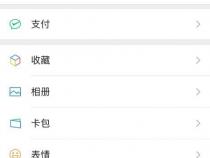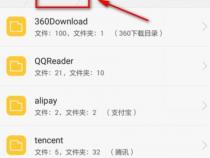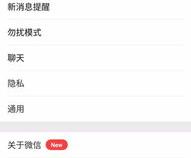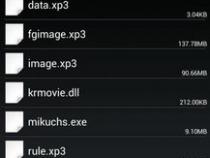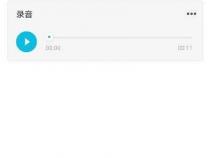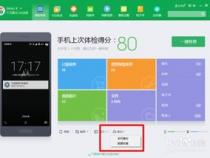微信聊天记录华为手机如何备份
发布时间:2025-06-20 07:26:45 发布人:远客网络
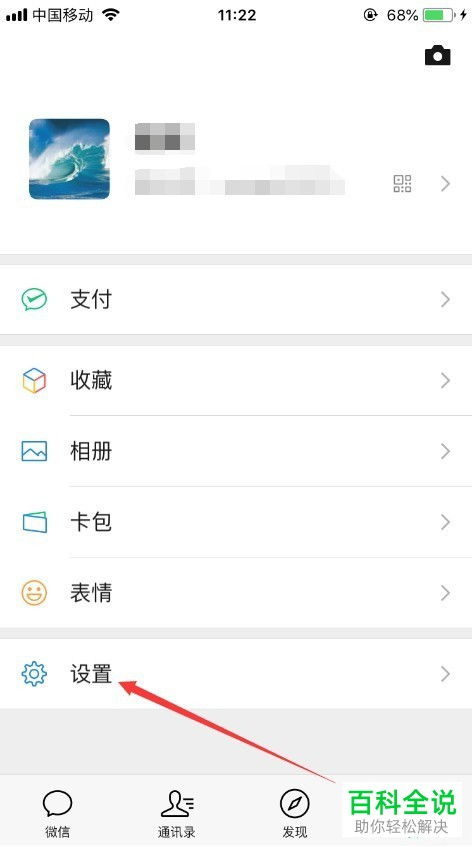
一、微信聊天记录华为手机如何备份
1、华为手机有两种方法来备份聊天记录。
2、一,利用微信自带的备份聊天记录功能
3、在电脑上登录PC版微信,进入“备份与恢复”窗口,然后按提示将华为手机上的微信聊天记录备份到电脑上即可。
4、二,利用华为手机自带的数据备份功能来备份微信聊天记录
5、1,把华为手机连接到电脑上,手机上弹出窗口询问USB的用途,需要选择“传输文件”。
6、2,在电脑上安装并运行“华为手机助手”软件,按提示输入手机上显示的验证码进行连接。
7、3,连接成功后点击左下方的“数据备份”。
8、4,记住上方的备份路径,也可点击后方的修改按钮来修改该备份路径,接着点击下方的“应用及数据”。
9、5,勾选上微信后方的两个复选框,再点击“确定”按钮。
10、6,点击“开始备份”按钮,然后软件会提示建议使用微信,QQ官方工具备份,可以不用管它,待其倒计时结束后,点击“知道了”即可。
11、7,接着设置一个备份的密码,需要记住这个密码,因为在后面的步骤中,还需要再输入该密码对备份数据解密。耐心等待备份结束后,即可将华为手机助手软件关闭。
12、8,在电脑上安装并运行“楼月安卓手机备份文件提取器”,手机类型设置为“新款华为手机(备份已加密)”,备份路径设置为刚才备份好的手机数据所在路径,输出目录则设置一个保存输出文件的路径,备份密码则设置为之前备份时设置的密码,设置好后点击“开始提取”按钮,待其提取结束后,将该软件关闭。
13、9,进入输出目录下的storage文件夹,全选所有后缀为tar的文件,然后右击后点击“解压到当前文件夹”。
14、说明:如果聊天记录特别多的话,tar文件可能会比下图多,注意一定要选中所有的tar文件,如果文件夹窗口右边有滚动条的话,可以选中第1个tar文件,然后按住键盘上的Shift键,将滚动条拖动到最底部,再选中最后一个tar文件,这样,就全选了所有tar文件了。
15、10,进入手机所在盘符(此时手机还必需连接在电脑上),将手机内部存储下的Android\data\com.tencent.mm文件夹里的MicroMsg文件夹也复制到电脑上来。
16、说明:如果只需要导出微信聊天记录中的文字和图片,不需要导出收发的语音消息,视频,及收发的文件的话,这一步可以不操作。
17、说明:如果该MicroMsg文件夹特别大的话,也可在手机上的“文件管理”app中,对该文件夹进行压缩后再导出到电脑上来。
18、11,安装并运行“楼月微信聊天记录导出恢复助手”,微信版本设置为“安卓版微信”,数据目录设置为第9步解压后所得文件夹中的MicroMsg文件夹,资源目录则设置为第10步中复制出来的MicroMsg文件夹(如果第10步没有操作的话,此处可以不设置资源目录),点击“读取数据”按钮后,上方会显示一个或多个微信号,选择自己想查看的微信号后点击“查看记录”按钮。
19、12,现在就可以在界面上查看华为手机上与所有好友及群聊中的聊天记录了。
20、13,可在软件界面上,用鼠标选中要导出的记录,再按Ctrl+C复制,再粘贴到Word文档中,如果有需要的话,可以在Word文档中对聊天记录进行编辑或打印。
21、14,也可以点击“文件”,“导出聊天记录”菜单,勾选上一个或多个好友(或群聊),然后可以将聊天记录快速批量导出来,这样华为手机微信聊天记录就备份到了电脑上。
22、15,导出目录下的文件结构如下图所示,其中files中保存了收发的文件,images中保存了收发的图片,video中保存了收发的视频,voice文件夹中则保存了收发的语音消息,msg.htm中则可以查看到所有这些导出的聊天记录。
23、16,双击打开msg.htm,可以看到聊天记录中的所有内容,包括文字,图片,语音,视频,其中语音及视频也可以直接在这个页面上点击进行播放。
24、以上是华为手机微信聊天记录备份到电脑上的方法,其中方法一的话,只能将记录备份到电脑上,在电脑上是看不了这些备份的聊天记录的,你只可以在以后的某一天,再把这些记录还原回手机中,通过方法二将华为手机微信聊天记录备份到电脑上后,可以直接在电脑上查看这些备份下来的聊天记录。
二、安卓系统如何备份微信聊天记录
1、电脑端运行电脑管家并点击右下角的“工具箱”图标。
2、接着在工具箱中点击“更多”按钮。
3、随后在工具箱中找到“微信聊天备份”选项,点击打开。
4、第一次在电脑管家中使用微信聊天记录备份,需要下载,等待下载并打开以后,会显示让连接自己的安卓手机。
5、按照操作,这时把安卓手机与电脑连接起来。
6、当连接成功以后,此时会显示让在安卓手机对电脑管家进行授权,此时在安卓手机上点击“确认授权”按钮。
7、当授权成功以后,就可以点击“立即备份”按钮了,接着等待电脑管家把手机上的微信记录备份到电脑上。
8、此时在安卓手机上也会显示微信聊天记录备份的进度条,当备份完成以后,可以点击“打开文件夹”选项,查看聊天记录的备份位置。
9、随后会看到一个以日期时间来命名的一个目录,打开之后可以看到经常加密处理过的聊天记录备份谁的。
10、当为微信备份好了聊天记录以后,日后再打开电脑管家中的微信聊天记录备份,就可以选择是要再备份或是恢复记录了。
三、如何备份安卓手机的微信聊天记录
备份安卓手机的微信聊天记录方法:
1、对手机进行root。网上有很多款root手机的软件,只要上网搜索“一键ROOT”就会有很多的ROOT工具。你随便下载一款对手机进行ROOT就可以。
2、ROOT成功后在手机上下载并安装“re管理器 rootexplorer”软件。可以360手机助手或百度上搜索下载软件。
3、在手机上打开“re管理器 rootexplorer”软件,然后依次进行data\data\com.tencent.mm\,然后用手指一直按住“MicroMsg”文件夹,再点击弹出菜单中的复制,如下图所示:
4、然后点击三次顶部的“..”返回到根目录,再点击进入sdcard文件夹,并点击底部的“复制到此”按钮,如下图所示:
5、将手机与电脑进行连接,打开手机所在的盘符,将刚才复制到手机外置存储卡中的MicroMsg文件夹复制并粘贴到电脑里面的某个文件夹下即可。
6、打开手机盘符下的Tencent文件夹,可以看到另外一个MicroMsg文件夹,该文件夹里面保存了所有的图片,语音及小视频,将该MicroMsg文件夹也复制到电脑上的某个文件夹中即可。注意1:如果将MicroMsg数据库文件夹与MicroMsg资源文件夹都复制到电脑上同一个文件夹下的话,因为这两个文件夹名称是一样,后面复制的MicroMsg文件夹会覆盖之前复制的MicroMsg文件夹,所以在复制完第一个MicroMsg文件夹后,要对其进行一下重命名,比如可以将其重命名为“数据库MicroMsg”。注意2:有时在复制MicroMsg资源文件夹时,电脑会出现类似于卡死的现象,这是因为资源文件夹中文件较多,可以耐心等待一下,或者重启手机多试几次。
7、将这两个文件夹都导出后,就可以使用软件进行查看了,具体软件见下图左上角,查看时界面如下图所示: